更換CMOS電池後電腦無法啟動

如果更換 CMOS 電池後您的電腦無法啟動,本文將協助您解決此問題。 CMOS電池為BIOS晶片提供持續供電。 BIOS晶片儲存了所有BIOS設定。因此,需要持續供電。

終止對 BIOS 晶片的供電會將所有 BIOS 設定重設為預設值。當 CMOS 電池耗盡時,BIOS 晶片的供電就會終止。為了解決這個問題,我們必須安裝新的 CMOS 電池。一些用戶遇到了更換 CMOS 電池後電腦無法啟動的問題。
更換CMOS電池後電腦無法啟動
更換 CMOS 電池後,如果您的 Windows 電腦無法啟動或引導,請按照以下建議解決問題:
- 執行硬重置
- 檢查CMOS電池的極性
- 測試CMOS電池電壓
- 重新安裝記憶體
- 斷開並重新連接 SATA 電纜
- 獲得專業協助
我們在下面詳細解釋了所有這些修復。
1]執行硬重置
若要執行硬重置,您必須完全關閉電腦。但是,就您而言,計算機已經關閉。
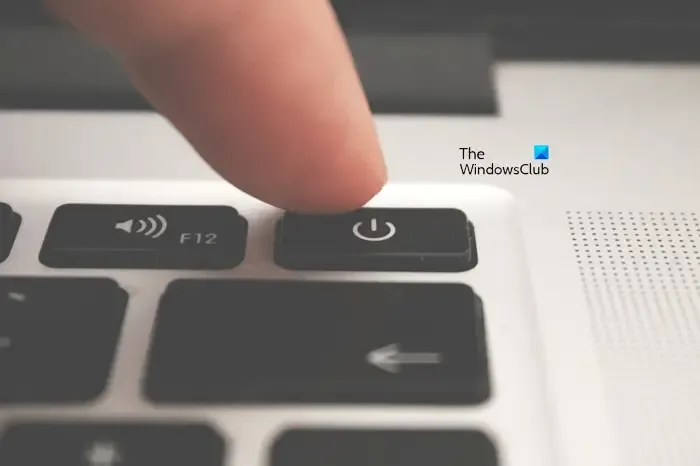
因此請遵循以下說明:
- 斷開連接到電腦的所有周邊設備。
- 取出電池(如果您是筆記型電腦用戶)。如果您的筆記型電腦配有不可拆卸電池,請跳過此步驟。
- 桌上型電腦用戶可以拔掉電源線。
- 現在,按住電源按鈕 30 到 45 秒。
現在,檢查您是否可以打開計算機。
2]檢查CMOS電池的極性
以正確的極性安裝 CMOS 電池非常重要。否則,電池將無法運作。如果電瓶極性安裝錯誤,您也可能會遇到啟動問題。 CMOS電池是一種硬幣形電池,其正極端子在正面,負極端子在底部。

將 CMOS 電池安裝到電池座時,其正極端子(正面)應位於頂部。打開電腦機箱並檢查 CMOS 電池極性。
3]測試CMOS電池電壓
您安裝的 CMOS 電池可能沒電了。您可以使用萬用電表(如果有)測試其電壓。如果您有數位萬用電表,請將其旋轉開關轉到 20V DC。打開電腦機箱,小心地從電池座中取出 CMOS 電池。

現在,觸摸萬用電錶正面的紅色探針(電池的正極端子)和底部的黑色探針(電池的負極端子)。萬用電表應顯示電壓。如果沒有顯示任何電壓,則表示您安裝的 CMOS 電池沒電了。購買新電池。
4]重新安裝內存
您可能在更換 CMOS 電池時意外移動了 RAM 棒,這就是您的電腦無法啟動的原因。我們建議您檢查一下。重新安裝 RAM 棒,然後開啟電腦。

CMOS 電池與 RAM 問題沒有直接關係。然而,有時,更換 CMOS 電池會對一根或多根 RAM 棒帶來問題。聽起來很奇怪,但有時會發生。在這種情況下,從 RAM 模組中取出 RAM 並重新安裝 RAM 棒即可。因此,我們建議您卸下記憶體並安裝它們。嘗試將 RAM 棒一一安裝到所有插槽。
5]斷開並重新連接SATA電纜

SATA 電纜將硬碟連接至主機板。我們建議您拔下 SATA 電纜並將其重新連接到硬碟。另外,請確保所有電纜均已正確連接。
6]獲得專業協助
如果上述修復方法都無法協助您,我們建議您尋求專業協助。請聯絡專業的電腦維修技術人員以獲得進一步的協助。
CMOS 重設後 PC 無法啟動
這個問題也與我們在本文中討論的問題類似。 CMOS重置是清除CMOS並將BIOS設定重設為預設值。這可以透過移除 CMOS 電池來完成。如果您的計算機在重置CMOS 後無法啟動,您可以嘗試一些修復方法,例如檢查所有電纜連接、重新安裝RAM、執行硬重置、重新安裝CMOS 電池等。如果您還沒有清理計算機,我們還建議您清潔計算機。這樣做了很長時間。
更換CMOS電池後需要重置BIOS嗎?
更換或更換 CMOS 電池後,您無需重置 BIOS,因為您的設定已重設為預設值。當我們取出 CMOS 電池時,BIOS 設定會自動重設為預設值。這是因為移除 CMOS 電池會終止對 BIOS 晶片的供電。


發佈留言